Şimdi Windows XP Home Edition ve Professional Kurulumunu Detaylı Bir Şekilde Işleyeceğiz...
Öncelikle Ihtiyacımız Olan Şey Temiz Bir XP Home Yada XP Pro CD'si
XP Kurulumu Biraz Uzun Sürer Çayınız Kahveniz Hazır Olsun 
XP CD'nizi CD-ROM Sürücüsüne Yerleştirin ve Bilgisayarınızı Yeniden Başlatın..
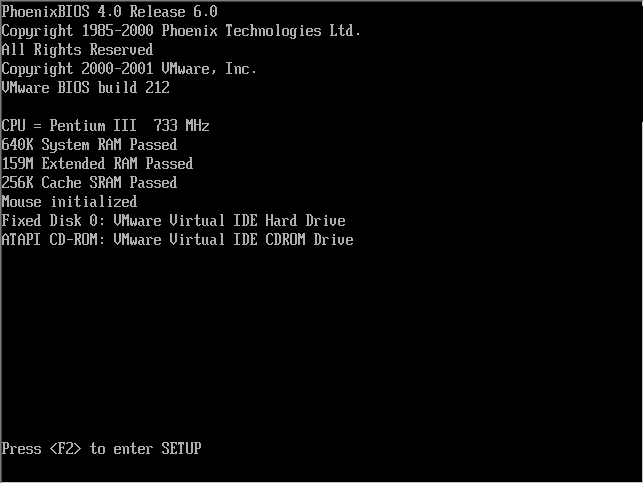

Yukardaki Resimdeki Gibi "Pres any key boot form CD" (CD'den Ön Yükleme için Bir Tuşa Basın) Diye Bir Seçenek Çıkacak.. Bu Yazıyı Gördüğünüz Anda Herhangi Bir Tuşa Basın.. Kurulum Işlemi Otomatik Olarak Başlayacaktır..
Eğer Bu Seçenek Karşınıza Çıkmıyor Ise Bilgisayarınızın CD'den Başlatma Özelliği Kapalıdır.. Bu Sorunu Düzeltmek için BIOS'a Müdahale Etmeniz Gerekiyor.. Bu Işlemi Nasıl Yapacağınızı Ööğrenmek için BURAYA TIKLAYIN..
Kuruluma Devam Ediyoruz..

Kurulum Başladıktan Sonra.. Kısa Bir Zaman Bekleyeceğiz ve Karşımıza Resimdeki Gibi Windowsun Klasik Mavi Ekranı Çıkacak..
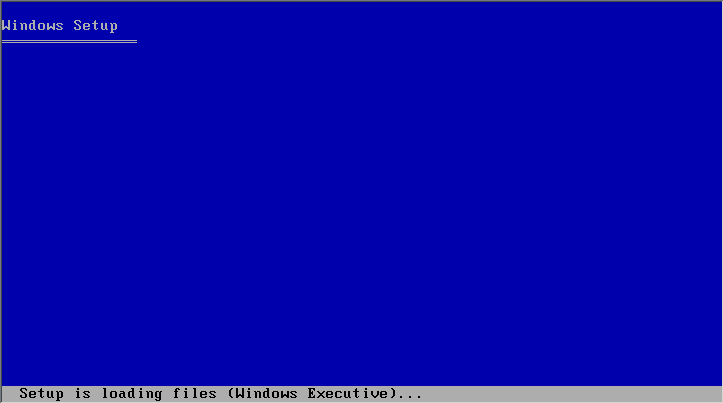
Bu Ekranın Anlamı Windows Ön Yüklemeyi Yapıyor Demektir.. Çayımızdan Bir Kaç Yudum Alalım Bu Işlem Performansınıza Göre Zaman Alabilir..
Işlem Bittikten Sonra Nihayet Windowsun Kurulum Ekranı Karşımıza Çıkacak...
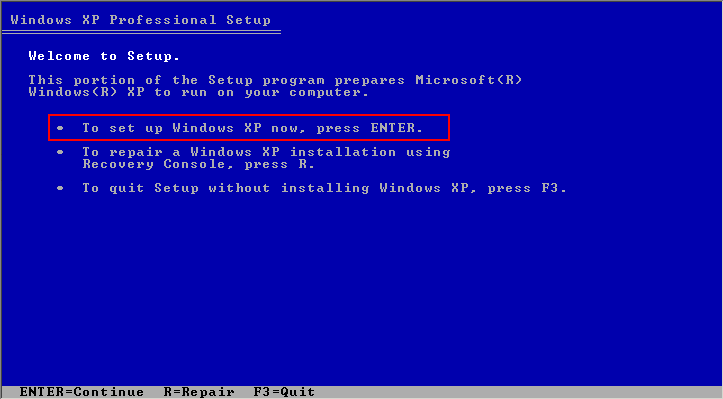
Resimdeki Gibi "ENTER" Tuşuna Basıp Devam Ediyoruz...
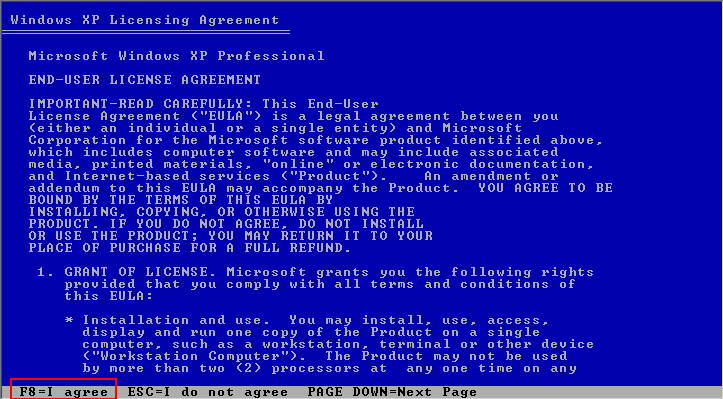
Karşımıza Windowsun Lisans Sözleşmesi Gelecek.. "F8" Tüşüna Basarak Sözleşmeyi Kabul Ediyoruz...
Şimdi Dikkat Etmemiz Gereken Kısma Geldik.. Disk Bölümleme ve Formatlama.. Burada Yapılacak Ayarlara Dikkat Edin..
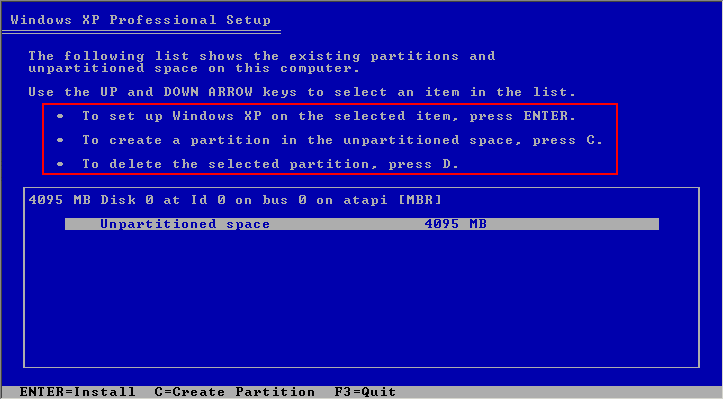
Kurulum Işlemini Yaptığınız Bilgisayarda Daha Önceden Herhangi Bir Işletim Sistemi Yüklü Ise Unpartitioned space Yazan Yerde Gözükecektir.. Bu Bölümleri "D" Tüşüna Basarak Tamamını Siliyoruz.. Silme Işleminden Sonra Resimdeki Ekran Gibi Olacaktır.. Daha Sonra Unpartitioned space Yere Gelip "C" Tuşuna Basın.. Karşınıza Gelen Ekranda (Eğer "C" "D" Diye Diskinizi ikiye bölmek istiyorsanız Yazacağınız Sayı Varolan Sayının Yarısı Olsun)
Örneğin 120 GB Bir Hard Diskiniz Var isi 80000 Yazarsanız Yerel Disk C 80 GB Olacaktır Geri Kalanı D Olacaktır. Bu işlemleri Yapıp "ENTER" Tuşuna Basın..
Disk Bölümleme işlemi Tamamdır.. Bu işlemleri Yaptıktan Sonra Karşınız Aşağı Resimdeki Gibi Bir Ekran Gelecektir...
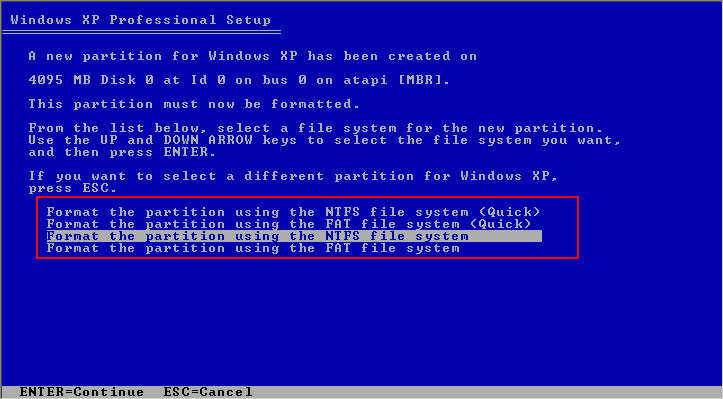
Bu Ekranda Hangi Dosya Sistemini Kullanacağınız Soruluyor.. Karşınızda 2 Seçenek var FAT veya NTFS Dosya Sistemi..
Benim Önerim NTFS Dosya Sistemidir.. Çünkü Bu Sistem XP'nin Varolan Tüm Özelliklerini Kullanmanızı Sağlar..
NTFS (Çabuk) En Üstteki Seçeneği Seçip "ENTER" Diyoruz ve Aktif Kurulum Başlıyor
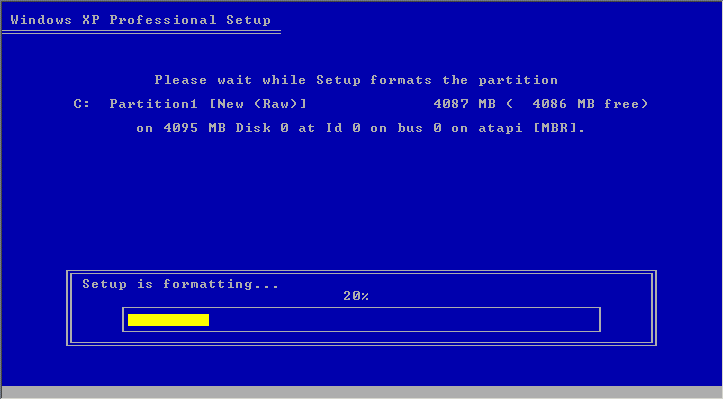
Dosyalar Kopyalanıyor...
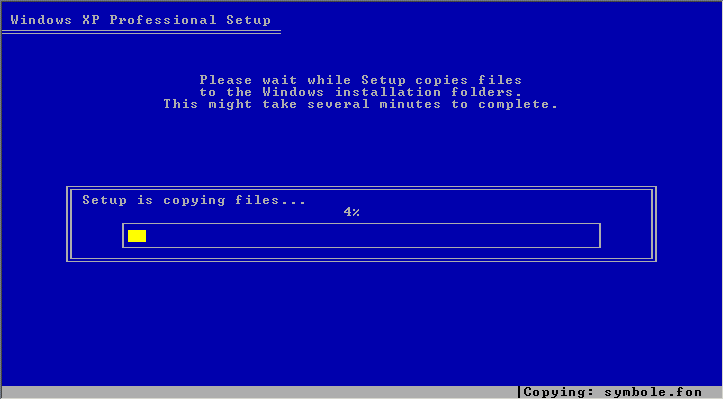
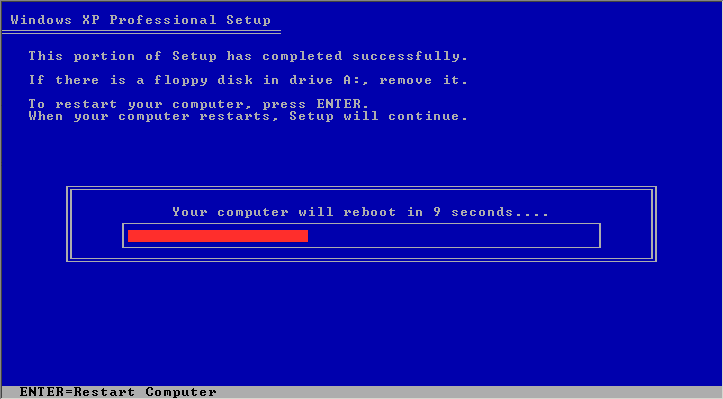
Kopyalama Işlemi Bittikten Sonra Bilgisayarınız Yeniden Başlayacak.. Hiç Bir Müdahalede Bulunmayın Bilgisayarınız Yeniden Başlasın..
Bilgisayar Açıldığında Windows XP ilk Defa Graphical User Interface (GUI) - Grafik kullanıcı arabirimi ile açılıyor..
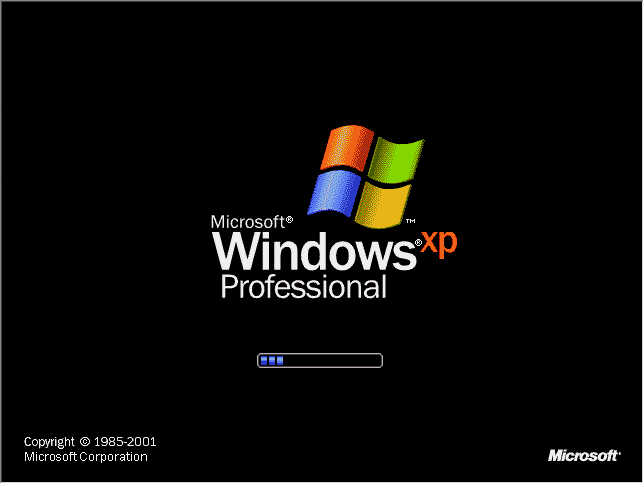
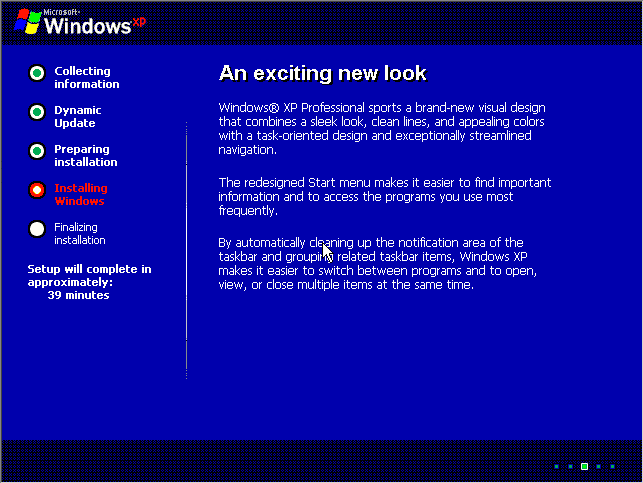
Bu Kısımlarda Herhangi Bir Işlem Yapmıyoruz.. Arkanıza Yaslanıp 25'inci Çay Kahvenizi Içmeye Başlayabilirsiniz 
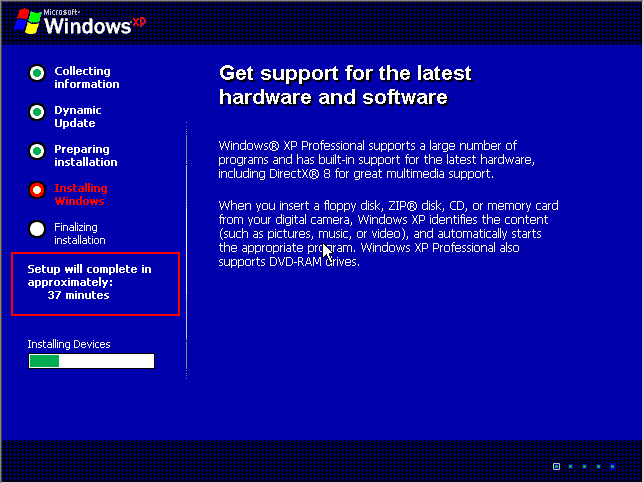
[c]Şimdi Karşımıza Ciddi Bir Adım Daha Geldi...
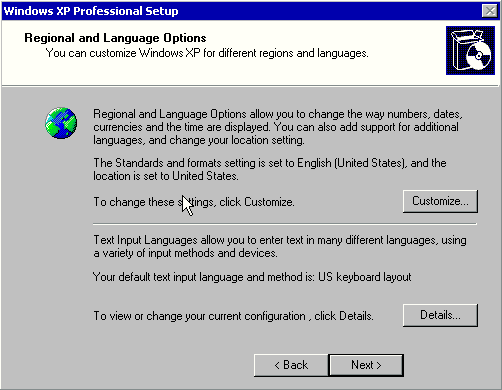
Eğer Türkçe Dışında Bir XP Yüklüyorsanız (English Yada Germany) Resimdeki Gibi "Costumize" Seçeneğinden Türkiye'yi, "Details" Seçeneğindende Türkçe Klavyeyi Seçmeniz Gerekiyor...
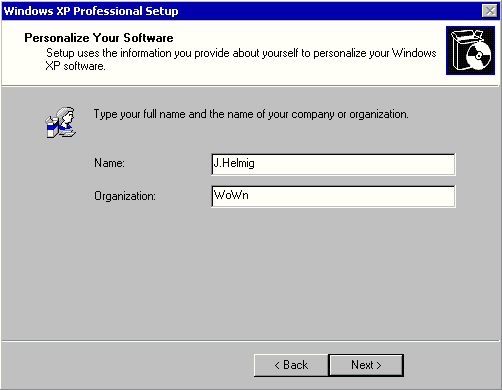
Bu Alanlara Isminizi ve Kurumunuzu Yazın..
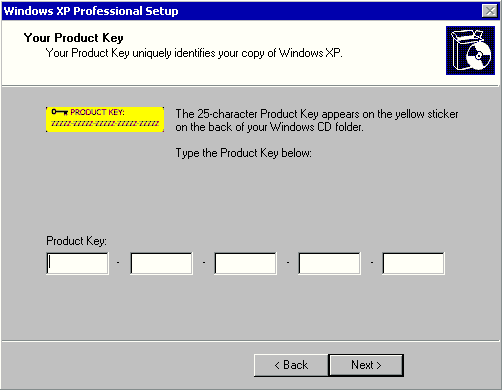
25 Haneli Lisans Kodunuzu Yazınız.. Lisans Numaranız CD Kutunuzun Üzerinde Yada Bilgisayarınız Yeni Ise Kasanın Sol veya Sağ Köşesinde Olmalı...
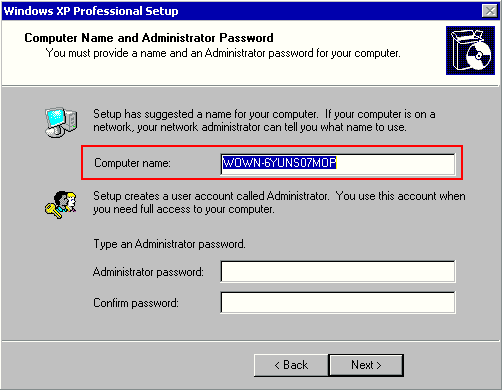
Bilgisayar Adını Belirtin Buraya Yazacağınız isim Bilgisayarınızın Adı Olacak.. Administrator Şifre Kısmını Boş Bırakabilirsiniz.. Yada Dilerseniz Unutmayacağınız Bir Şifre Belirleyebilirsiniz...
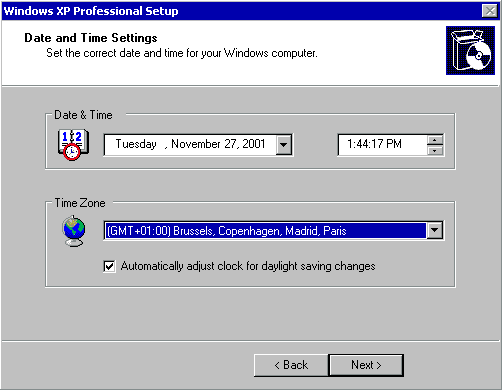
Tarih Saat Ayarlarını Kontrol Edin.. Eğer Farklı Bir Saat Dilimi ve Tarih Varsa Bunu Düzeltin.. GMT2 yi Seçin...
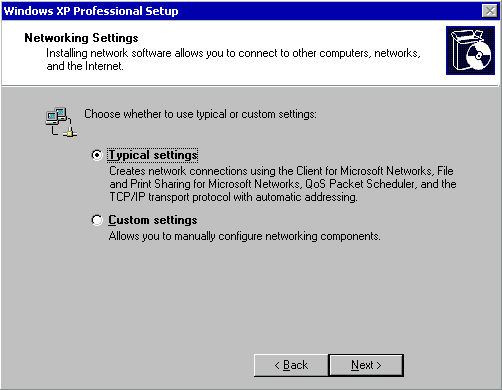
Eğer Bilgisayarda Takılı Bir ağ Kartı Varsa, Kurulum Işlemi Sırasında Tespit Edilecektir. Bu Durumda Size Yukarıdaki Resimdeki Gibi "Typical Settings" ile, Yani Varsayılan Ayarlarla Birşey Sormadan Kurulmasını veya "Custom Settings" ile Bazı Ayarlar Yaptırmasını (mesela IP adresini girmek gibi) Seçtirecektir. Biz Typical settings'i Seçiyoruz, Zaten Kurulduktan Sonra Istediğimiz Gibi Gidip bu Ayarları Değiştirebiliriz.
Bu Ayarlardan Sonra Kurulum Devam Edecek..
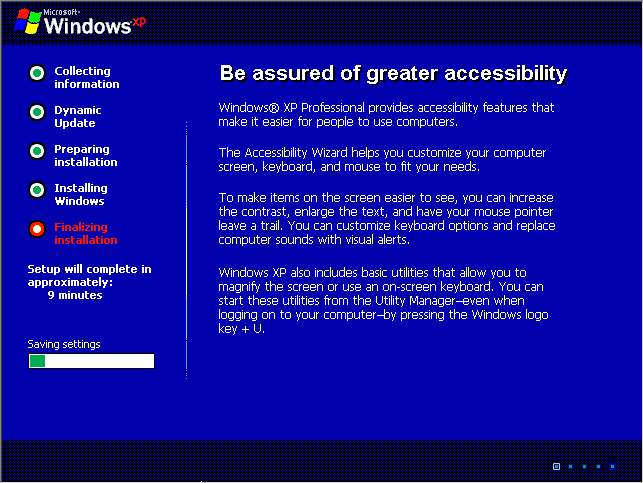
Yine Çay Kahve Molası.. Çaydan Kahveden Sıkıldıysanız.. 

Kurulum Bittikten Sonra Bilgisayarınız Yeniden Başlayacak..
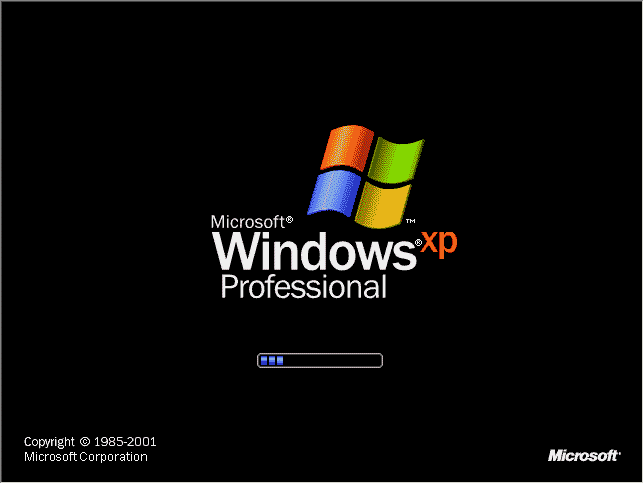
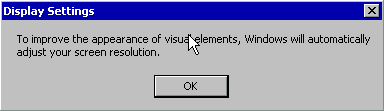
Bilgisayarınız Yeniden Başladıktan Sonra Ekran Çözünürlük Ayarları Yapmanız Istenecek "OK" Deyip Geçiyoruz... Internet Üzerinden Microsoft'un Web Sitesine Bağlanmanız Istenecek Bu Kısmı Atlayabilirsiniz. Herhangi Bir Sakıncası Yoktur...
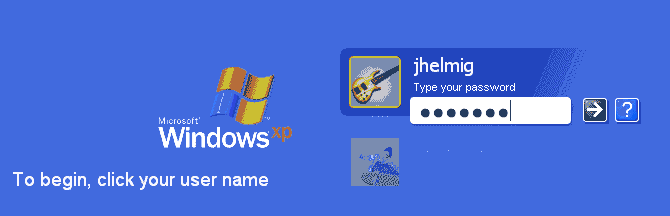
Kurulum Esnasında Şifre Oluşturmdıysanız Bu Ekran Çıkmaz.. Direkt PC Açılır...
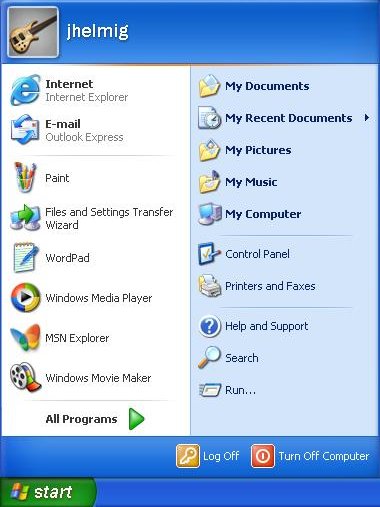
Ve XP'miz Artık Kullanıma Hazır... Hayırlı Olsun...
 Ana Sayfa
Ana Sayfa  Windows XP Kurulumu (Resimli Anlatım) - iXir Forum
Windows XP Kurulumu (Resimli Anlatım) - iXir Forum  UYE OL
UYE OL  Giriş
Giriş




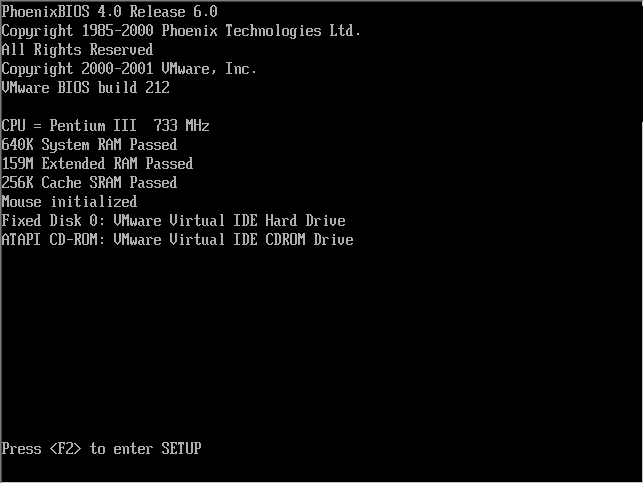


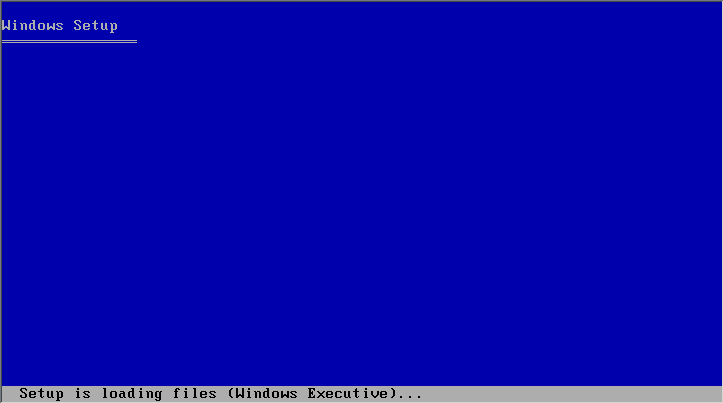
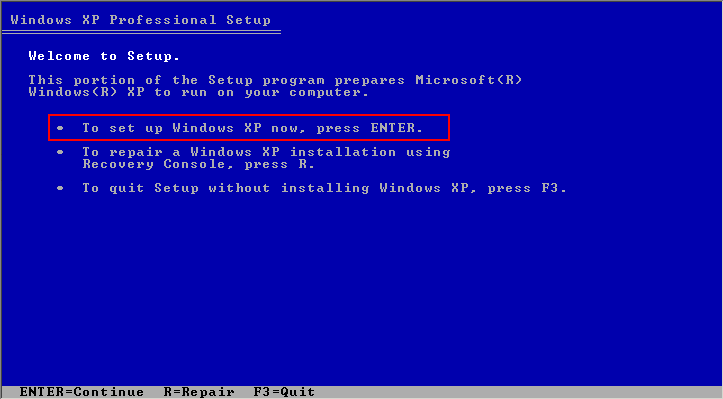
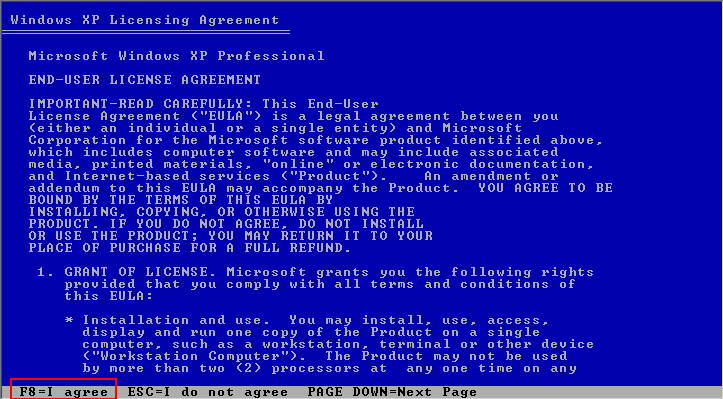
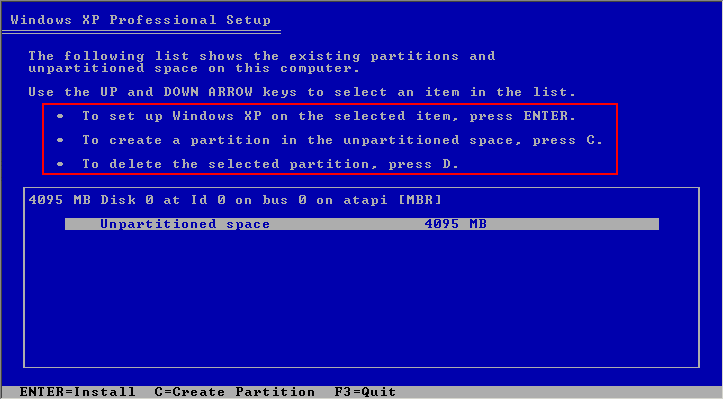
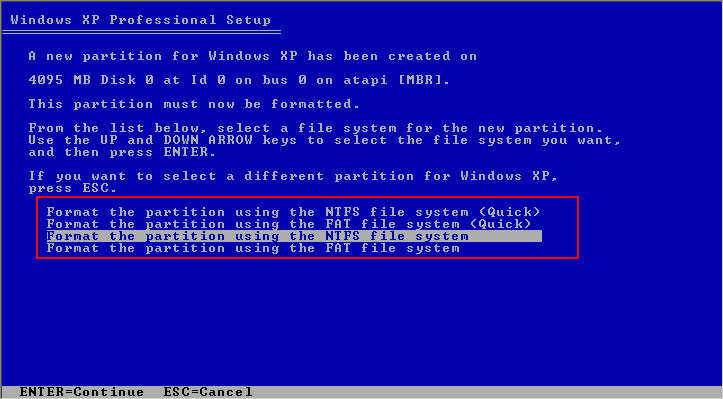
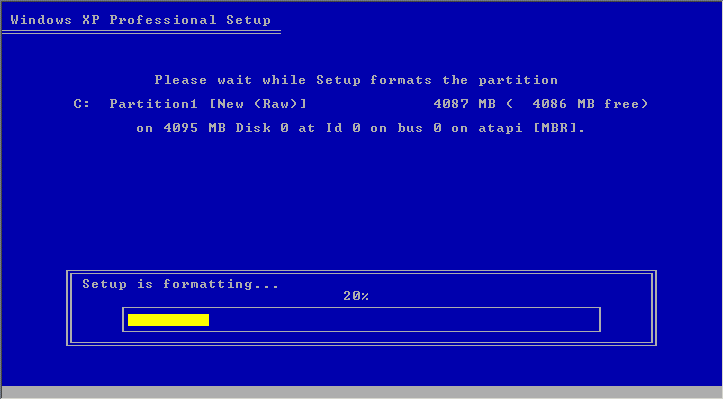
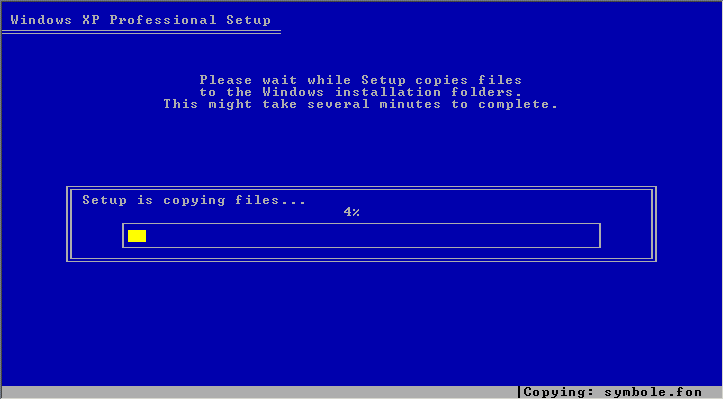
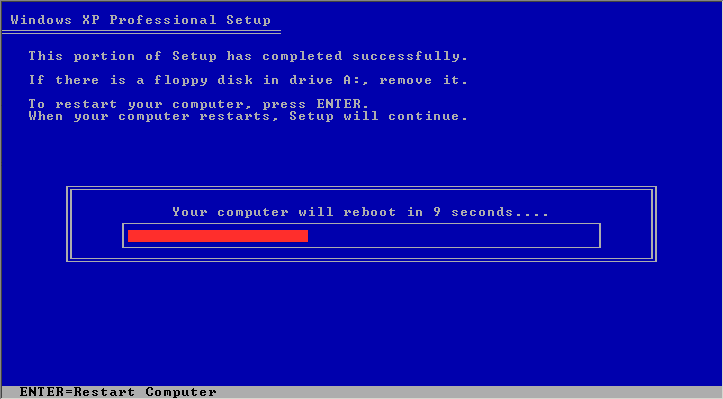
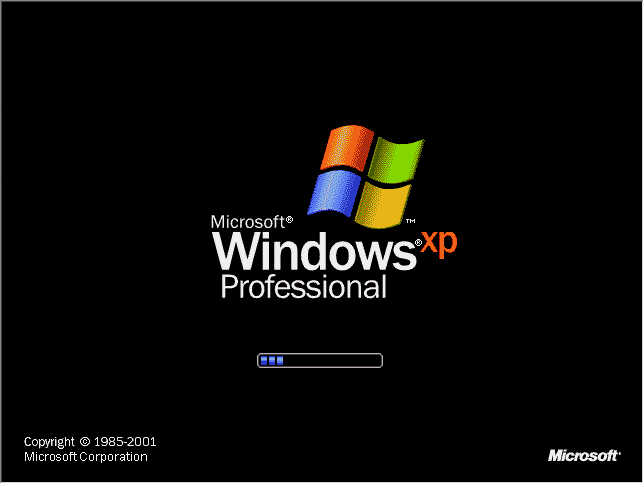
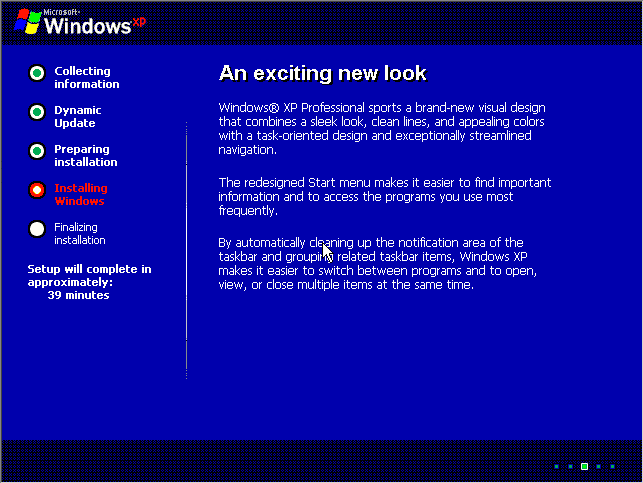

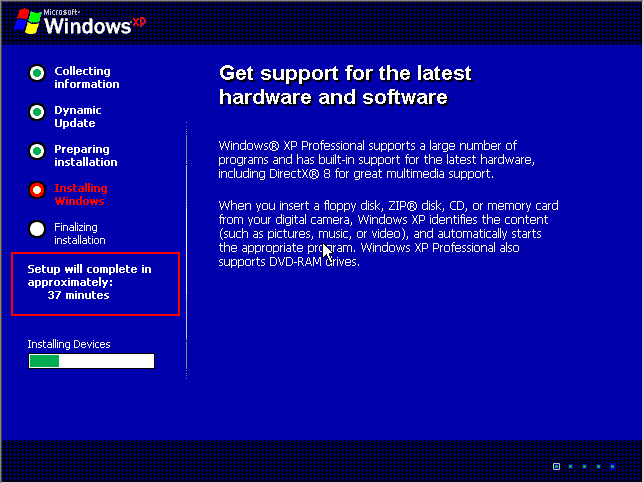
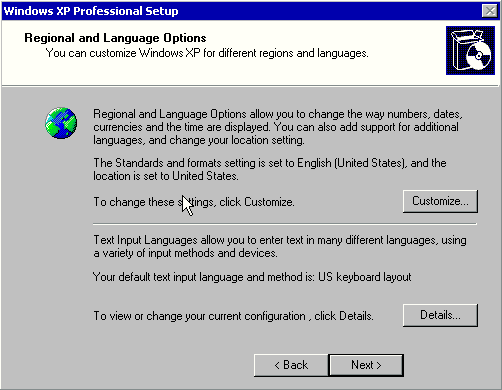
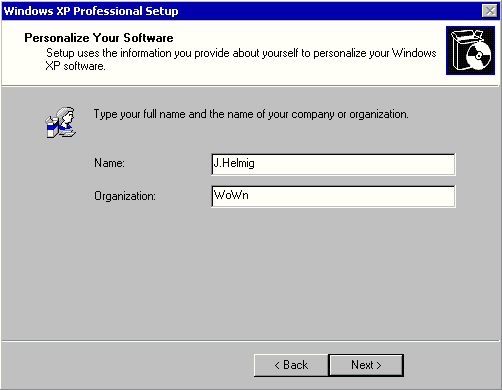
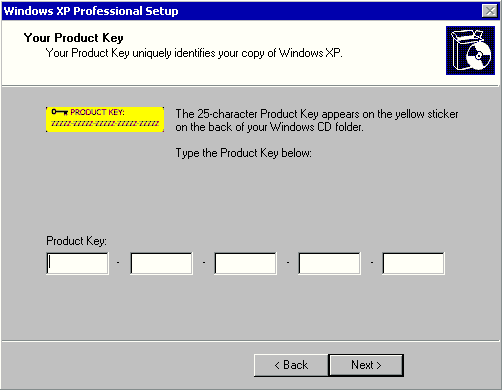
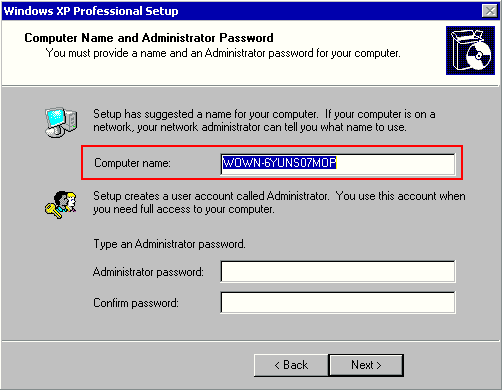
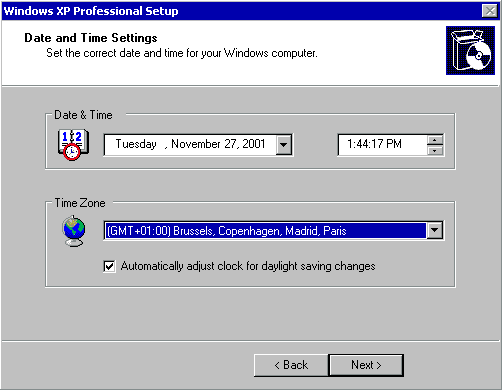
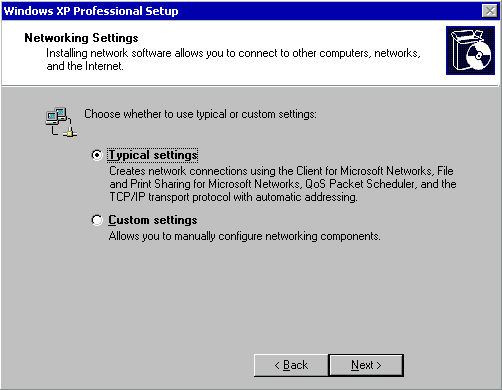
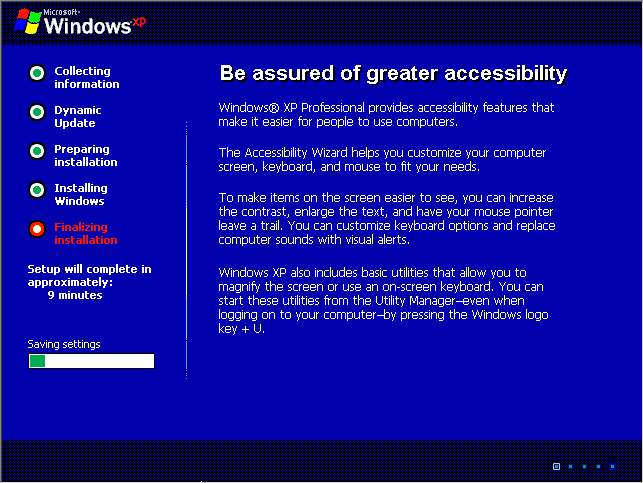

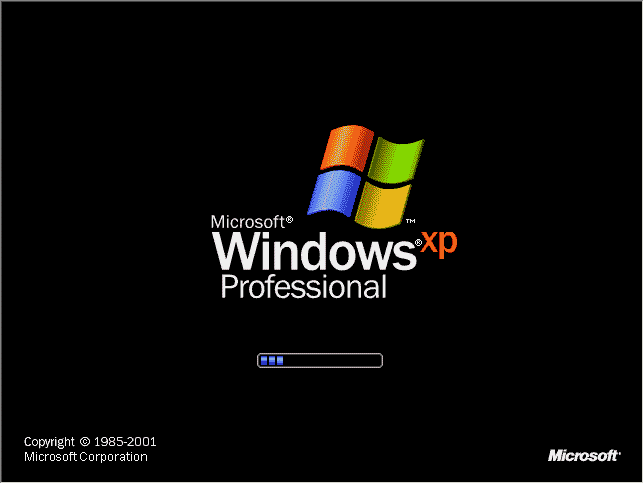
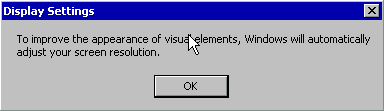
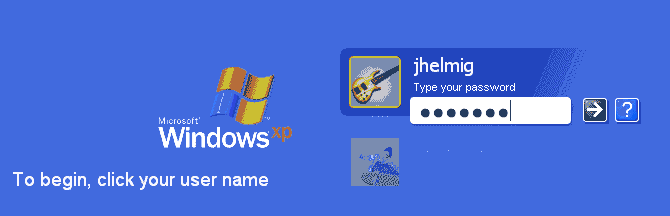
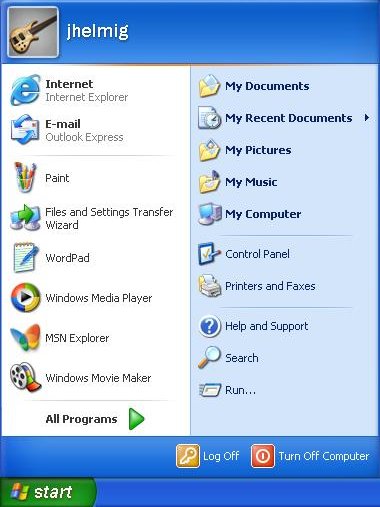







 TEŞEKKÜRLER
TEŞEKKÜRLER
